Avec l'augmentation massive du télétravail au cours des dernières années, beaucoup de personnes ont besoin de se connecter à distance leur ordinateur. Par exemple, vous pourriez avoir à vous connecter au serveur de votre bureau depuis votre MacBook à la maison. Vous pourriez aussi contacter une spécialiste informatique qui devra accéder à distance à votre Mac pour régler votre problème ou installer une mise à jour. Quelle que soit la raison pour laquelle vous devez accéder à un ordinateur à distance, plusieurs options s'offrent à vous. Vous pourriez donc en essayer une, vous rendre compte qu'elle ne vous convient pas, et en essayer une autre. Dans ce cas, il est important de désinstaller celle dont vous n'avez plus besoin. Dans cet article, nous vous expliquons comment désinstaller ConnectWise Control, ou ScreenConnect, de votre Mac.
Qu'est-ce que ConnectWise ScreenConnect ?
ConnectWise ScreenConnect, auparavant appelé ConnectWise Control, est un SaaS (software-as-a-service, soit logiciel en tant que service) qui offre un accès à distance à des ordinateurs à partir d'autres appareils, qu'il fassent partie d'un réseau local ou non. ScreenConnect est principalement utilisé pour fournir une assistance technique à distance. Sa fonctionnalité Backstage permet à l'assitant technique d'accéder à distance à un appareil et d'intervenir dessus sans déranger l'utilisateur, pour qu'il ou elle puisse continuer à travailler. Il comprend également plusieurs fonctionnalités de sécurité, comme l'authentification unique, qui sont souvent des fonctionnaltiés additionnelles sur les autres applications du même genre. TeamViewer, Splashtop, et LogMeIn Rescue font partie des principaux concurrents de ConnectWise ScreenConnect. À l'origine, l'application s'appellait ScreenConnect, avant de devenir ConnectWise Control, puis de revenir à ScreenConnect. La version que vous avez sur votre Mac pourrait donc s'appeler ScreenConnect ou ConnectWise Control, en fonction de la date à laquelle vous l'avez installée.
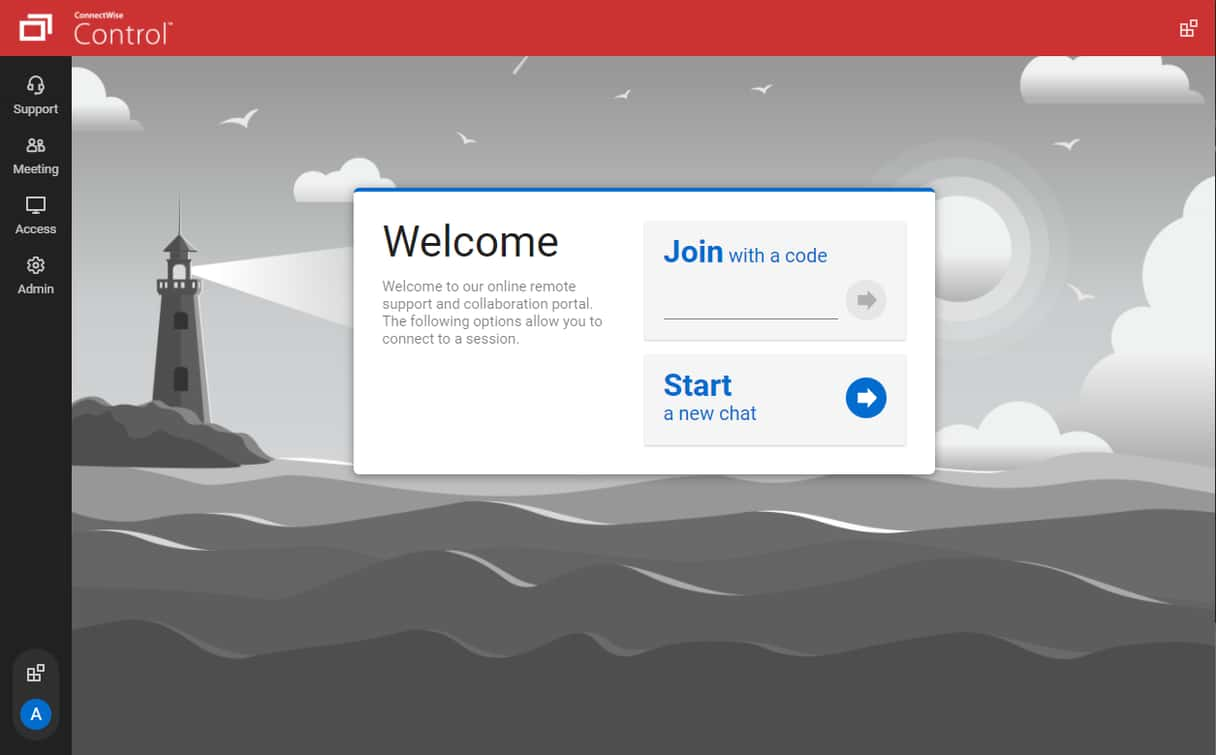
Pourquoi désinstaller ScreenConnect ?
Vous souhaitez probablement désinstaller ScreenConnect si vous ne vous en servez plus. Vous avez peut-être aussi hérité d'un Mac, qui appartient peut-être à votre employeur actuel ou précédent, sur lequel ScreenConnect est installé alors que vous n'en avez pas besoin. Dans tous les cas, il vaut mieux désinstaller les logiciels que vous n'utilisez pas ou plus. Cela permet non seulement de faire de la place sur votre disque de démarrage, mais aussi de réduire les risques de conflits avec les autres fichiers présents sur votre Mac. Sans compter que votre ordinateur sera aussi moins vulnérable aux logiciels malveillants qui cherchent parfois à vous faire télécharger de fausses mises à jour pour installer des malwares sur votre Mac. Comme pour tout logiciel d'accès à distance, il est important de désinstaller ScreenConnect si vous ne savez pas si la personne ou l'organisation qui l'a installé peut toujours s'en servir pour accéder à votre Mac. Désinstaller le logiciel vous garantit que personne d'autre que vous ne puisse accéder à votre ordinateur.
Comment désinstaller ScreenConnect de votre Mac
Il y a plusieurs façons de désinstaller ScreenConnect de votre Mac. La première est une méthode manuelle qui implique de partir à la recherche de tous les fichiers que ConnectWise ScreenConnect, ou ConnectWise Control, a installé sur votre Mac pour les mettre à la corbeille. La deuxième suit la même logique, en passant par Terminal. Et la troisième est la plus simple de toutes : elle consiste à utiliser un outil de désinstallation dédié qui fera tout le travail pour vous. Découvrez ces trois méthodes en détails, en commençant par la plus facile.
Comment désinstaller facilement ScreenConnect
Comme vous le verrez dans les deux méthodes ci-dessous, désinstaller ScreenConnect manuellement ou via le Terminal nécessite plusieurs étapes, et pas mal de travail. Mais il y a plus simple. Utiliser un outil de désinstallation dédié vous permet de désinstaller n'importe quelle application en quelques clics. Nous vous conseillons la fonctionnalité Applications de CleanMyMac. Vous pouvez vous en servir pour désinstaller n'importe quelle application qui ne fait pas partie de macOS. Elle partira alors à la recherche de tous les fichiers associées à l'application en question, et vous permettra de les effacer en un clic.
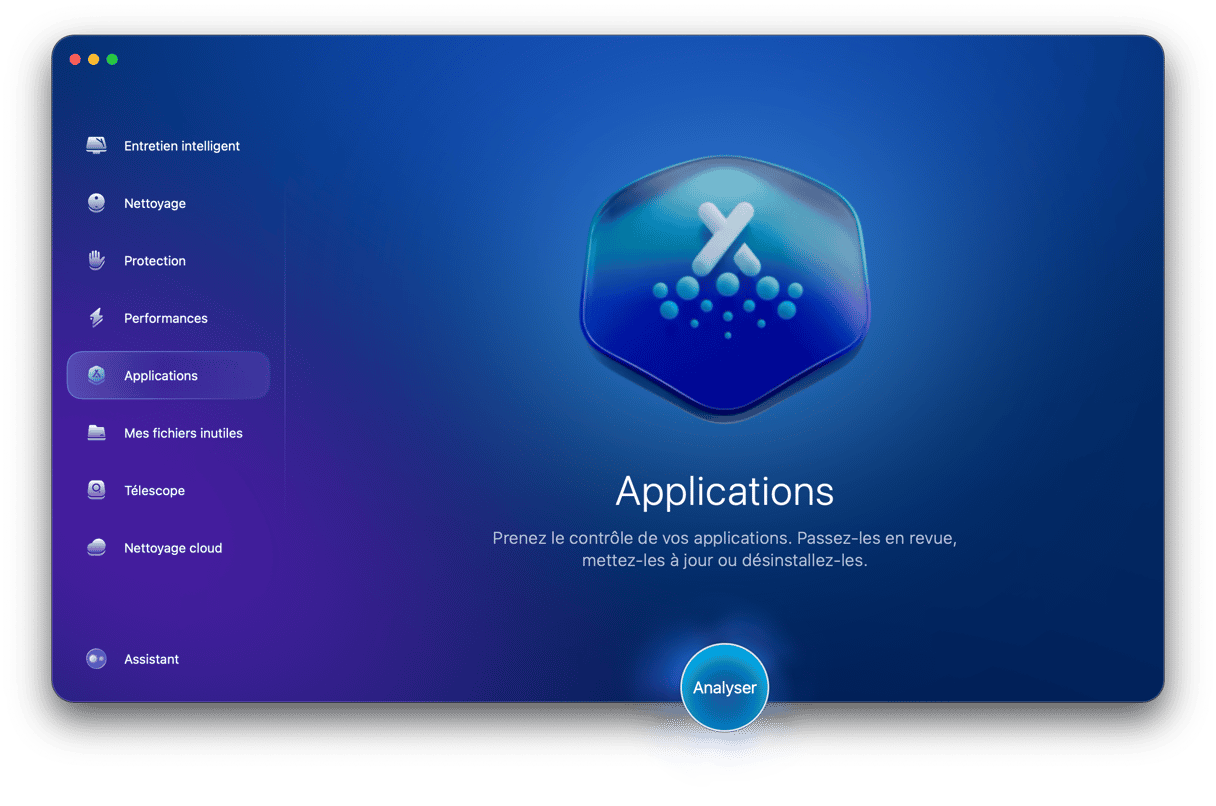
Avec cet outil, vous pouvez désinstaller plusieurs applications à la fois, réinitialiser celles qui buguent (en supprimant tous les fichiers qu'elles ont placées sur votre Mac, à l'exception des binaires) et même vous débarrasser des fichiers résiduels des applications que vous avez déjà désintallées. Le plus beau dans tout ça, c'est que vous pouvez tester CleanMyMac gratuitement : téléchargez votre essai gratuit ici. Une fois l'application téléchargée et installée, suivez les étapes ci-dessous pour désinstaller ScreenConnect :
- Ouvrez CleanMyMac et cliquez sur Applications dans le menu latéral.
- Cliquez sur Analyser > Gérer mes applications.
- Localisez ScreenConnect ou ConnectWise Control et sélectionnez l'application, ou utilisez l'outil de recherche pour la trouver.
- Cliquez sur Désinstaller.
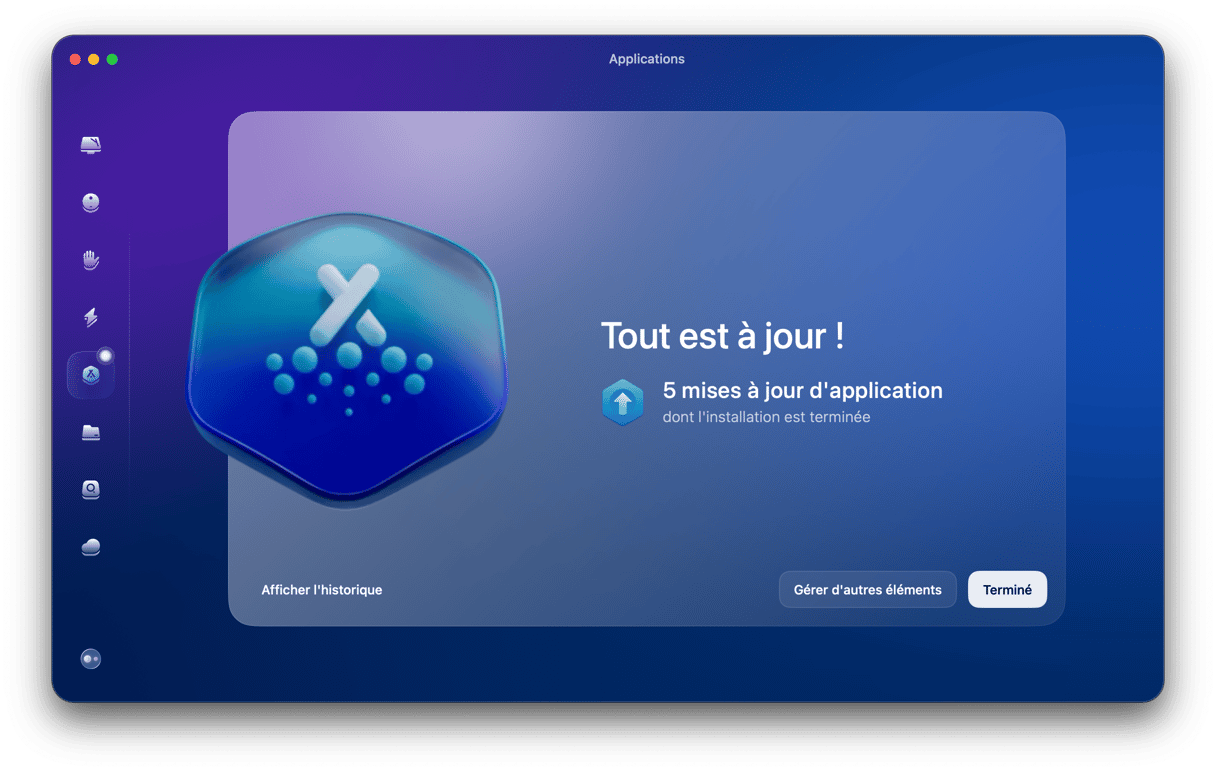
Si vous voulez désinstaller d'autres applications en même temps que ScreenConnect, sélectionnez-les avant de cliquer sur le bouton Désinstaller. Besoin de réinitialiser une application au lieu de la désinstaller ? Cliquez sur la flèche (>) à côté de son nom, sélectionnez tous les fichiers à l'exception du fichier binaire de l'application, puis cliquez sur Supprimer.
Comment désinstaller manuellement ScreenConnect
Pour commencer, vous devrez supprimer le client de l'application. Si un client de ScreenConnect a été installé sur votre Mac, vous pourrez le trouver dans le dossier Applications. Il pourrait s'appeler ScreenConnect ou ConnectWise Control. Vous pouvez le trouver en vous rendant dans votre dossier Applications ou en effectuant une recherche sur votre Mac, soit avec Spotlight, soit depuis une fenêtre du Finder. En plus du binaire de l'applicaiton, il y a d'autres fichiers, disséminés un peu partout sur votre Mac, que vous devrez effacer pour désisntaller entièrement ScreenConnect.
Voici comment supprimer les fichiers résiduels :
- Cliquez sur l'icône du Finder dans le Dock, puis choisissez le menu Aller > Aller au dossier.
- Copiez et collez dans le champ de texte chacun des chemins d'accès ci-dessous, l'un après l'autre. Appuyez sur Entrée. Dans chaque emplacement, cherchez des fichiers ou dossiers dont le nom contient « ScreenConnect » ou « ConnectWise ». Si vous en trouvez, mettez-les dans la corbeille.
/Bibliothèque/LaunchDaemons/
/Bibliothèque/LaunchAgents/
/opt/
~/Bibliothèque/LaunchDaemons/
~/Bibliothèque/LaunchAgents/
/Bibliothèque/Application Support/ - Après avoir vérifié le contenu de chacun de ces dossiers et mis les dossiers ou fichiers concernés à la corbeille, n'oubliez pas de la vider.
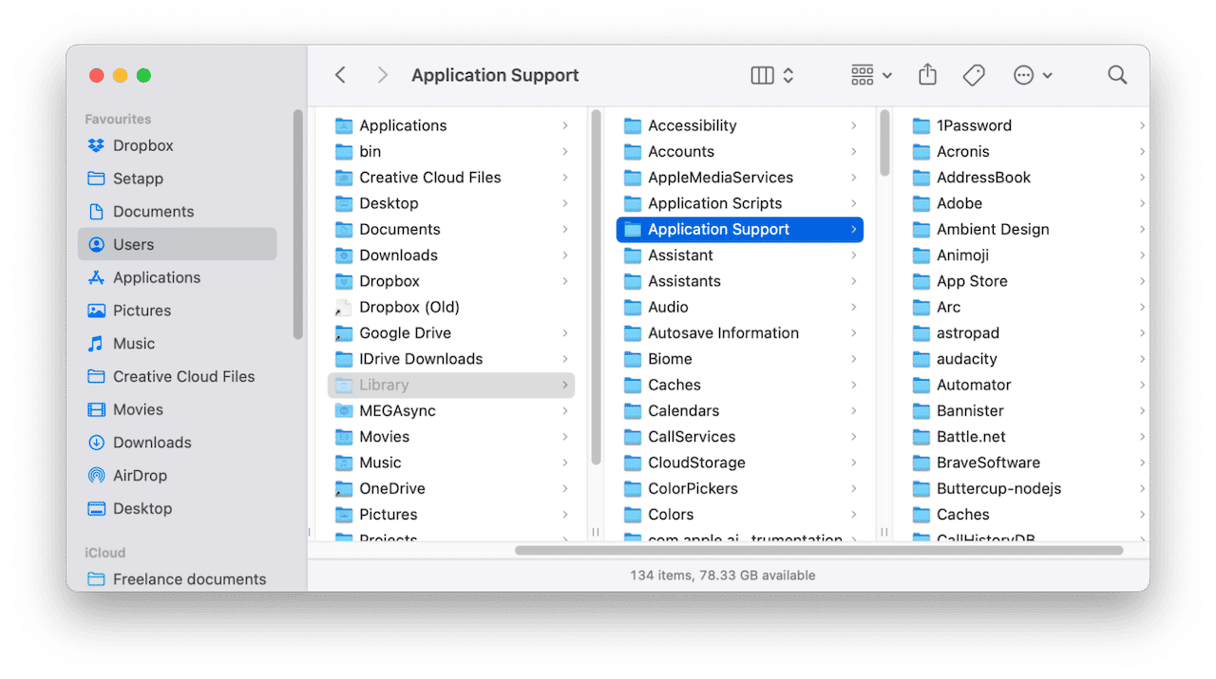
Comment désinstaller ScreenConnect avec Terminal
Certaines personnes ne se sentent pas à l'aise avec Terminal, l'outil en ligne de commande de votre Mac. Mais il n'y a pas de quoi stresser. C'est vrai que l'utilisation de commandes permettant d'accéder aux profondeurs de votre Mac peuvent causer des problèmes si vous ne faites pas bien attention. Mais il y a peu de chances pour que vous fassiez une manipulation qui ne puisse pas être annulée. Les commandes à utiliser ici sont très simples, et elles ne servent à qu'à effacer des fichiers spécifiques.
- Rendez-vous dans Applications > Utilitaires, puis ouvrez Terminal.
- Tapez ou copiez-collez les commandes suivantes, en appuyant sur Entrée après avoir saisi chacune d'elles. Votre Mac vous demandera peut-être votre mot de passe administrateur.
sudo rm -r /opt/connectwisecontrol*sudo rm -r /Library/LaunchDaemons/connectwisecontrol*sudo rm -r /Library/LaunchAgents/connectwisecontrol*sudo rm -r /opt/screenconnect*sudo rm -r /Library/LaunchDaemons/screenconnect*sudo rm -r /Library/LaunchAgents/screenconnect* - Quittez Terminal.
- Redémarrez votre Mac.
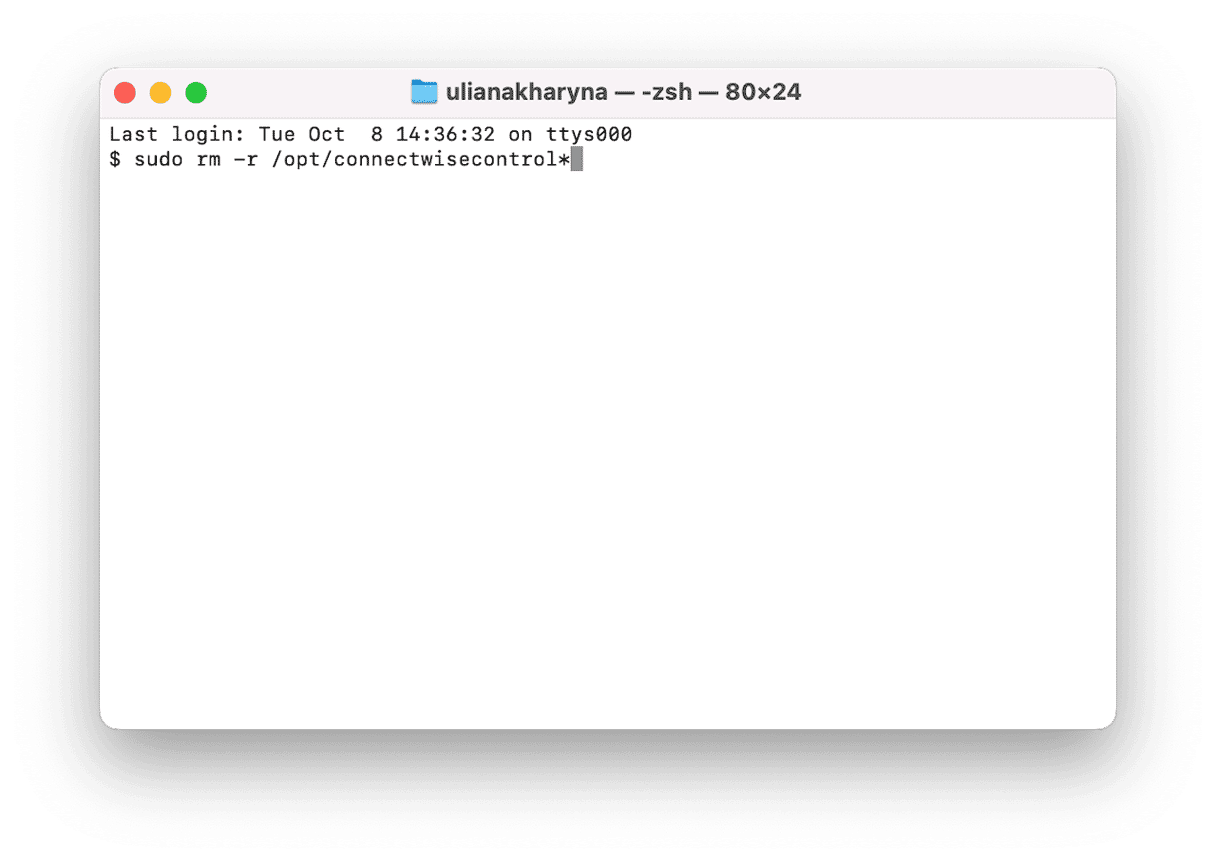
ScreenConnect, aussi connu sous le nom de ConnectWise Control, est un logiciel d'accès à distance qui est souvent utilisé pour offrir une assistance technique aux propriétaires de Mac qui travaillent en dehors du bureau, aussi bien chez eux qu'à tout autre endroit. Axé sur la sécurité, il permet aux utilisateurs de Mac de continuer à travailler sans être dérangés, pendant qu'un assistant technique intervient sur leur Mac pour régler un problème ou installer une mise à jour. Si vous ou quelqu'un d'autre l'a installé sur votre Mac et que vous n'en avez plus besoin, suivez les étapes décrites dans cet article pour désinstaller ScreenConnect ou ConnectWise Control sur votre Mac.






